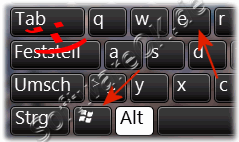Das Öffnen der Windows-Systemsteuerung ist in allen Windows-Betriebssystemen einfach und schnell zu bewerkstelligen. Die folgende Anleitung erklärt die verschiedenen Methoden.Inhalt: 1.) ... Systemsteuerung öffnen!
|
|
#3 Für alle Windows Systeme!
#3a Systemsteuerung via Windows-Explorer
Drücken Sie die Tastenkombination [Windows-Taste] + [E]
( ... siehe Bild)
Danach in der Windows Explorer Adressleiste:
Controll oder shell:ControlPanelFolder eingeben(eintippen).
und bestätigen Sie dies mit Enter oder Return.
#3b Systemsteuerung via Ausführen Dialog in Windows
1. Drücken Sie die Tastenkombination [Windows-Taste] + [R]
2. Danach den Befehl Control oder shell:ControlPanelFolder mit [Enter] bestätigen.
3. Durch diesen so genannten RUN Command wird ebenfalls die Systemsteuerung geöffnet!
Sie können Control verwenden weil dies leichter zu merken ist, egal ob groß oder klein geschrieben
Control = control beides funktioniert. Im Ausführen dialog und in der Adresszeile vom MS Datei Explorer oder im Quad-Explore!
| (Bild-2) Systemsteuerung über MS-Explorer |
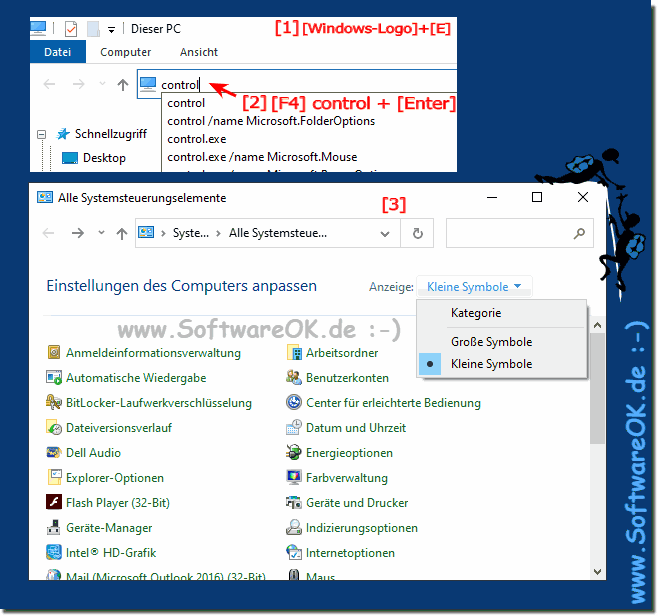 |
2.) Mehr über die Systemsteuerung!
Windows 8/8.1 und Server 2012 Kniffs:... Systemsteuerung in Windows-8 und 8.1
Siehe auch:
... Systemsteuerung in der Schnellstartleiste von Windows-7 (Quick-Launch)!
... in der Systemsteuerung von Windows-7 fehlen einige Optionen, die in XP vorhanden waren!
Tipp: Die Shell Adresseingaben wie z.B:
shell:ControlPanelFolder alle Systemsteuerungselemente
shell:Cache für temporäre Dateien des Internet Explorer
shell:Personal Eigene Dokumente
shell:Desktop
shell:Favorites
shell:Fonts
shell:System
shell:History Internet Explorer history (Verlauf).
shell:Templates Vorlagen.
shell:Quick Launch Schnellstart.
shell:PrintersFolder Drucker.
shell:SendTo Senden ab Ordner.
...
klappt in Vista wie auch in Windows-7. Und wird ebenso in meinem Dateimanager Q-Dir unterstüzt: ... klick hier.
... mehr Shell Commands
Diese Lösung, um die Systemsteuerung zu öffnen bzw zu finden ist geeignet: Windows 11, 10 Pro, Enterprise, Home, Windows 8.1, Windows 8, Windows-Server 2019, 2016, 2012, Windows 7 Basic, Professional, Starter, Ultimate
3.) Fragen und Antworten zu Systemsteuerung!
Hier sind die Fragen und Antworten in einem kompakten Format:
1. Wie öffne ich die Systemsteuerung in Windows 10 und 11?
Klicken Sie auf "Start"
und geben Sie "Systemsteuerung"
ein, dann wählen Sie die entsprechende Option aus.
2. Welche Tastenkombination öffnet die Systemsteuerung in Windows?
Drücken Sie [Windows-Taste] + [R]
und geben Sie "Control"
ein, gefolgt von Enter
.
3. Wie kann ich die Systemsteuerung über den Windows-Explorer öffnen?
Drücken Sie [Windows-Taste] + [E]
, geben Sie in die Adressleiste "Control"
ein und drücken Sie Enter
.
4. Was ist der Unterschied zwischen der klassischen und der neuen Ansicht der Systemsteuerung?
Die klassische Ansicht zeigt alle Symbole auf einmal, während die neue Ansicht eine kategorisierte Übersicht bietet.
5. Wie kann ich die Systemsteuerung über den Ausführen-Dialog aufrufen?
Drücken Sie [Windows-Taste] + [R]
, geben Sie "Control"
ein und drücken Sie Enter
.
6. Welche Befehle kann ich im Ausführen-Dialog verwenden, um die Systemsteuerung zu öffnen?
Verwenden Sie "Control"
oder "shell:ControlPanelFolder"
und drücken Sie Enter
.
7. Wie rufe ich die Systemsteuerung in Windows 11 auf?
Klicken Sie auf "Start"
, geben Sie "Systemsteuerung"
ein und wählen Sie die entsprechende Option aus.
8. Kann ich die Systemsteuerung in Windows XP über den Start-Button öffnen?
Ja, klicken Sie auf "Start"
, wählen Sie "Einstellungen"
und dann "Systemsteuerung"
.
9. Welche Methode öffnet die Systemsteuerung in Windows Vista am schnellsten?
Drücken Sie [Windows-Taste] + [R]
, geben Sie "Control"
ein und drücken Sie Enter
.
10. Wie gebe ich `Control` in die Adressleiste des Windows-Explorers ein?
Drücken Sie [Windows-Taste] + [E]
, klicken Sie auf die Adressleiste, geben Sie "Control"
ein und drücken Sie Enter
.
Hier sind die Fragen und die dazugehörigen Antworten, jeweils auf eine Zeile beschränkt:
11. Wie öffne ich die Systemsteuerung in Windows Server?
Klicken Sie auf "Start"
, wählen Sie "Systemsteuerung"
oder verwenden Sie [Windows-Taste] + [R]
und geben Sie "Control"
ein.
12. Welche Tastenkombinationen gibt es, um die Systemsteuerung in Windows 11 zu öffnen?
Drücken Sie [Windows-Taste] + [R]
, geben Sie "Control"
ein und drücken Sie Enter
.
13. Wie funktioniert der `shell:ControlPanelFolder` Befehl im Ausführen-Dialog?
Geben Sie im Ausführen-Dialog "shell:ControlPanelFolder"
ein und drücken Sie Enter
, um die Systemsteuerung zu öffnen.
14. Wie kann ich die Systemsteuerung öffnen, wenn der Start-Button nicht funktioniert?
Drücken Sie [Windows-Taste] + [R]
, geben Sie "Control"
ein und drücken Sie Enter
.
15. Kann ich die Systemsteuerung in der Adressleiste des Explorers mit `Control` öffnen?
Ja, geben Sie "Control"
in die Adressleiste ein und drücken Sie Enter
.
16. Was ist der `RUN`-Befehl für die Systemsteuerung in Windows?
Der `RUN`-Befehl ist "Control"
, den Sie im Ausführen-Dialog verwenden können.
17. Welche Schritte führen zur Systemsteuerung in Windows 10 und 11?
Klicken Sie auf "Start"
, geben Sie "Systemsteuerung"
ein und wählen Sie die entsprechende Option aus.
18. Wie öffne ich die Systemsteuerung über die Windows-Taste + E?
Drücken Sie [Windows-Taste] + [E]
, geben Sie "Control"
in die Adressleiste ein und drücken Sie Enter
.
19. Kann ich `Control` groß oder klein schreiben, um die Systemsteuerung zu öffnen?
Ja, "Control"
funktioniert unabhängig von der Groß- oder Kleinschreibung.
20. Wie rufe ich die Systemsteuerung in der klassischen Ansicht auf?
Klicken Sie auf "Start"
, wählen Sie "Einstellungen"
, dann "Systemsteuerung"
und aktivieren Sie die klassische Ansicht.
Hier sind die zusätzlichen Fragen und die dazugehörigen Antworten, jeweils auf eine Zeile beschränkt:
21. Wie finde ich die Systemsteuerung im Startmenü von Windows 11?
Klicken Sie auf "Start"
, geben Sie "Systemsteuerung"
ein und wählen Sie die entsprechende Option aus.
22. Welche Optionen gibt es, um die Systemsteuerung in Windows Vista zu öffnen?
Sie können die Systemsteuerung über [Windows-Taste] + [R]
und "Control"
oder über "Start"
und dann "Systemsteuerung"
öffnen.
23. Wie kann ich die Systemsteuerung in allen Windows-Versionen öffnen?
Drücken Sie [Windows-Taste] + [R]
, geben Sie "Control"
ein und drücken Sie Enter
.
24. Welche Schritte führen zur Systemsteuerung in Windows XP?
Klicken Sie auf "Start"
, wählen Sie "Einstellungen"
und dann "Systemsteuerung"
.
25. Wie öffne ich die Systemsteuerung in Windows 10 und 11 mit der Tastenkombination Windows-Taste + R?
Drücken Sie [Windows-Taste] + [R]
, geben Sie "Control"
ein und drücken Sie Enter
.
26. Welche Befehle gibt es für die Systemsteuerung in Windows Server?
Verwenden Sie "Control"
oder "shell:ControlPanelFolder"
im Ausführen-Dialog.
27. Wie benutze ich den Befehl `shell:ControlPanelFolder` in Windows?
Drücken Sie [Windows-Taste] + [R]
, geben Sie "shell:ControlPanelFolder"
ein und drücken Sie Enter
.
28. Kann ich die Systemsteuerung über die Einstellungen in Windows öffnen?
Ja, gehen Sie zu "Start"
, dann zu "Einstellungen"
und wählen Sie dort "Systemsteuerung"
.
29. Wie funktioniert das Öffnen der Systemsteuerung über den Ausführen-Dialog?
Drücken Sie [Windows-Taste] + [R]
, geben Sie "Control"
ein und drücken Sie Enter
.
30. Welche Lösungen gibt es, um die Systemsteuerung in Windows 10 und 11 zu öffnen?
Sie können die Systemsteuerung über "Start"
, [Windows-Taste] + [R]
, [Windows-Taste] + [E]
oder "Einstellungen"
öffnen.
FAQ 1: Aktualisiert am: 21 Juni 2024 23:04

 "Start" >>
"Start" >>  "Einstellung" >>
"Einstellung" >>  "Systemsteuerung"
"Systemsteuerung"